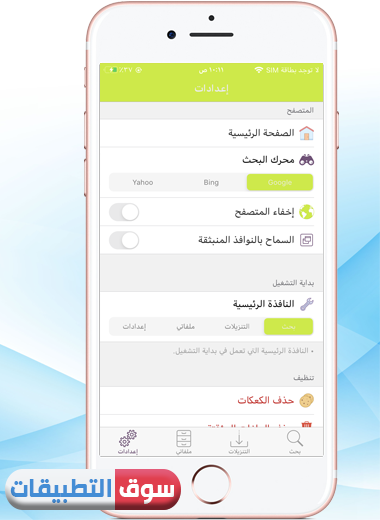برنامج حمل للايفون مجانا إدارة الملفات للايفون
رابط برنامج حمل للايفون
قد يخطر ببالك هذا السؤال خصوصا بعد تحديث تطبيق حمّل الأخير، حيث تم تغيير اسم التطبيق من حمّل إلى إدارة الملفات، مما جعل كثير من المستخدمين يتسائل عن طريقة تحميله، لا تقلق نوفر لك رابط التحميل الرسمي من متجر الاب ستور، بعدها يمكنك تنزيل أي فيديو للايفون مجاناً وبدون أي قيود أمامك، برنامج حمل للايفون بسيط في الواجهة ولكن يمتلك أدوات كثيرة تساعدك على تحرير أي نوع من الوسائط، تابع المزيد من التفاصيل بعد تحميل التطبيق.
برنامج ادارة الملفات لا يعمل ؟
الكثير في الآونة الأخيرة يشكي من برنامج ادارة الملفات أنه لا يعمل، ولكن بعد البحث والتجربة لبرنامج إدارة الملفات تبين أنه لا يعمل جيدًا لمنصة الانستقرام، حيث عندما يريد أي شخص تحميل مقطع فيديو من الانستقرام لا يعمل ولا يقوم بالتحميل، ومن هنا وجب علينا توفير طريقة للتحميل من الانستقرام بشكل مباشر بدون أي برامج، والحل المثالي لذلك هو استخدام موقع التحميل من الانستقرام مباشرة ( حفظ انستقرام )، بحيث يمكنك من التحميل من الانستقرام للايفون اون لاين في أي وقت وبجودة عالية.
خدمات يقدمها لنا برنامج حمّل
- تحميل مقاطع فيديو من أي موقع عبر الانترنت لجهاز الايفون مباشرة.
- حفظ الفيديوهات بشكل تلقائي في الاستديو بعد الانتهاء من التحميل.
- ميزة تسريع وتبطيء وعكس اتجاه الفيديو.
- يوجد سلة مهملات في التطبيق لتسهيل استعادة الملفات التي تم حذفها.
- يدعم ميزة البحث لتسهيل العثور على الملفات في تطبيق حمل.
- يمكن للمستخدم تغيير ألوان التطبيق وخلفيته بما يتناسب معه.
- تحويل أي مقع فيديو إلى مقع صوتي mp3.
- امكانية رفع الصور للانترنت وضغط الصور نوع JPG و PNG.
- امكانية استخراج النصوص من الصور.
- من خلال برنامج ادارة الملفات يمكنك دمج عدة مقاطع فيديو في فيديو واحد.
- تغيير الصوت الموجود في مقطع الفيديو وإضافة صوت آخر.
- يمكنك إزالة الملفات المؤقتة لتقليل حجم الفيديو.
- يوجد ميزة لتحرير مقاطع الفيديو من داخل برنامج حمل.
- إمكانية كتم الصوت الموجود في مقاطع الفيديو التي تم تحميلها.
- يدعم إمكانية تحميل عدد من مقاطع الفيديو مرة واحدة، واستمرار تحميلها في الخلفية.
طريقة استخدام تطبيق حمّل ادارة الملفات
وأما عن طريقة استخدام تطبيق حمّل فهي سهلة جدا مقارنة مع التطبيقات الأخرى المشابهة، حيث كل ما عليك هو نسخ رابط أي فيديو تريد تحميله، ولصقها في المربع المخصص له في تطبيق ادارة الملفات كما في الصورة التالية:
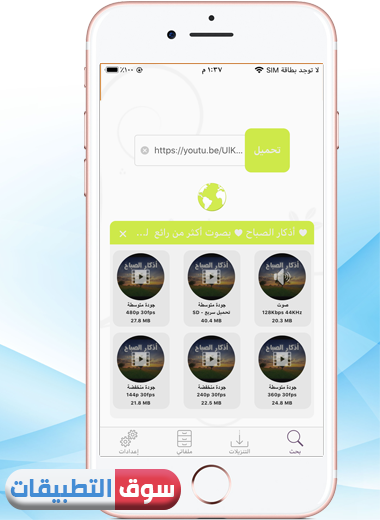
يقوم بعرض عدة خيارات أمامك قبل البدء بتحميل مقطع الفيديو، حيث يعرض عليك الفيديو بجودات مختلفة، أو حفظه فقط صوت بدون فيديو أي مقطع mp3 ، اختر ما يناسبك لتبدأ بالتحميل.
يقوم بإعطائك تنبيه على خيار التنزيلات في الشريط السفلي للتطبيق، أي أن التطبيق حاليا يقوم بتحميل مقطع الفيديو، كما في الصورة التالية أمامك:
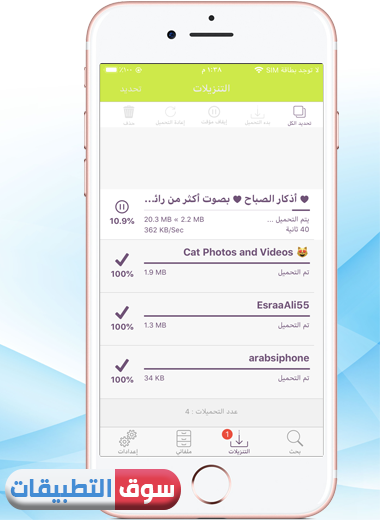
وعند انتهاء التحميل ينتقل الملف الذي قمت بتحميله إلى قسم ملفاتي، ويتم تصنيف الملف بحسب نوعه، لتسهيل الوصول إلى التحميل الذي قمت به، حيث يوجد مجلدات، صور، فيديو، صوت، مستندات، انتقل للقسم الذي ينتمي إليه تحميلك، كما في الصورة التالية:
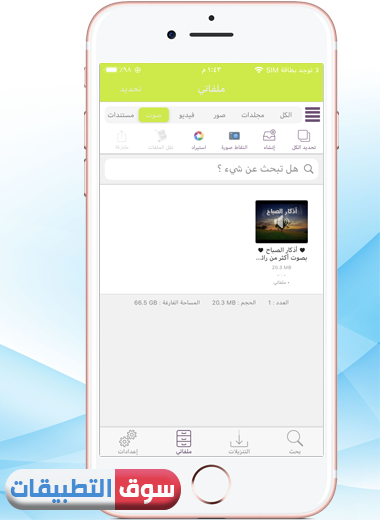
ويمكنك أيضا التحكم في المقطع الذي قمت بتحميله، من خلال تحديد المقطع المطلوب تحريره حيث يظهر أمامك عدة خيارات، يمكنك التحكم بالمقطع بحسب ما هو متاح أمامك من خيارات ، كما في الصورة التالية:
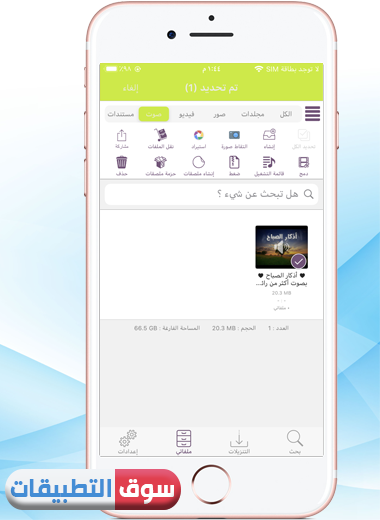
إعدادات برنامج إدارة الملفات ( حمل سابقا )
من خلال الإنتقال إلى قسم الإعدادات الموجود في أسفل يسار الشاشة، سوف تنتقل إلى خيارات عديدة متاحة أمامك في تطبيق حمل للايفون، من أهم هذه الإعدادات ما يلي:
الحماية:
يمكنك حماية التطبيق والتحميلات التي قمت بها في برنامج حمل، وذلك من خلال خيارات حماية التطبيق أو تفعيل قفل الطفل وذلك لحمايته من الأطفال واستخدامهم الخاطيء، كما تستطيع التحكم في إعدادات المشغل للفيديوهات، والتحكم في التحميل من حيث حذف التحميلات المكتملة، وطريقة نقل الملفات بعد الإنتهاء من تحميلها، كما في الصورة التالية:
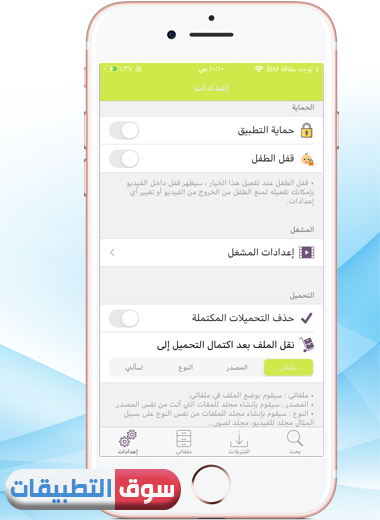
المظهر:
يمكنك التحكم في المظهر العام للتطبيق من خلال الانتقال إلى الوضع الليلي، أو الوضع العادي، والتحكم بلون التطبيق بشكل عام بحسب اللون المناسب لك، والتحكم في التخزين السحابي على الايكلاود، والحفظ التلقائي لالبوم الكاميرا، كما يظهر أمامك في الصورة التالية:
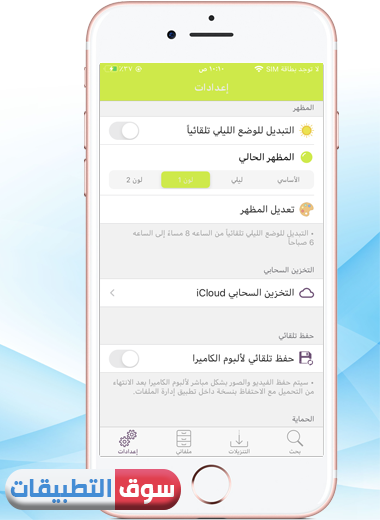
الملفات:
من خلال اعدادات الملفات تستطيع استيراد ملفات من ألبوم الكاميرا، وترتيبها بحسب الاسم أو الحجم أو النوع، وتحديد نوع الترتيب إذا كان تنازلي أم تصاعدي، وتحديد حجم الأيقونات صغيرة أم كبيرة أم متوسطة، والتحكم في إخفاء أو اظهار ملحقات الملفات، وسلة المهملات، وحذف الملفات من السلة تلقائي، كما يظهر أمامك في الصورة التالية:
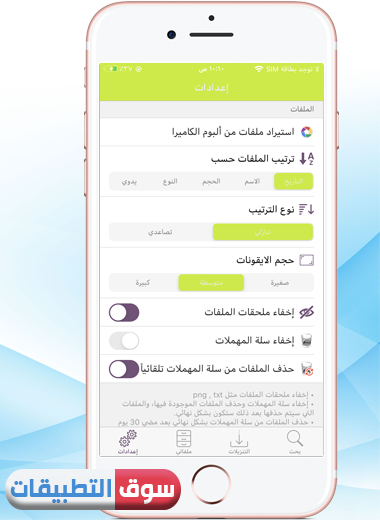
المتصفح:
يمكنك من خلال إعدادات المتصفح والتحكم بالصفحة الرئيسية، واستخدام محرك بحث معين إما قوقل أو بينق أو ياهو، كما تستطيع إخفاء المتصفح أو إظهاره، والسماح بالنوافذ المنبثقة أو عدم، وتحديد بداية التشغيل في التطبيق للنافذة الرئيسية وتحديد نوعها أن تكون بحث، أو التنزيلات أو ملفاتي أو الإعدادادت، كما يظهر أمامك في الصورة التالية: